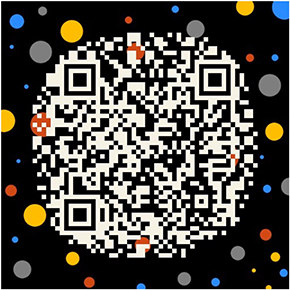Excel技巧:如何在报告中创建专业的图表和图形
Excel里藏着无数未解之谜和未被触及的宝藏。其实,这款看似乏味的表格软件能够变成一名设计师,将枯燥的数据转化为生动、形象、直观的图表和图形。但问题在于,要如何成为能够熟练驾驭这款软件的“指挥家”呢?
何为专业的图表和图形?
在我们深入了解创建技巧之前,首先要明确什么是“专业”的图表和图形。专业不仅仅是指看起来漂亮或者花哨,更重要的是其能够准确、清晰地传达信息。一个好的图表应该是直观的,也就是说,即便没有文字解释,观众也能立刻理解其所要传达的信息。
图表的种类和选择
Excel提供了多种图表类型,包括但不限于柱状图、折线图、饼图等。选择哪种图表主要取决于你要表达的信息类型:
- 柱状图:适用于展示不同类别的数据比较。
- 折线图:适用于展示随时间变化的趋势。
- 饼图:适用于展示整体中各部分的比例。
创建一个基础的柱状图
既然我们已经了解了基础的图表类型,那么让我们以柱状图为例,具体展示一下创建流程。
准备数据
确保你的数据是整齐、准确的。最好是在一个新的工作表里专门放置用于图表的数据。
选择数据范围
用鼠标选择包含你要用于创建图表的数据的单元格。
插入图表
选择“插入”选项卡,然后在“图表”区域选择“柱状图”。你会看到一个下拉菜单,其中有多种柱状图样式供你选择。
调整设计
一旦图表被创建,你就可以对其进行多种调整,包括颜色、字体、标题等。
添加数据标签
这是一个非常有用的功能。数据标签可以在图表的每一个数据点旁边显示具体的数值,这样一来,观众不仅能看到数据的相对大小,还能知道具体的数值。
英文写作中的案例和常见错误
案例
在一份英文商务报告中,你可能会看到这样的描述:
The bar chart illustrates the quarterly revenue for the fiscal year. As seen from the graph, Q4 has shown a significant increase compared to the previous quarters.
注意这里使用了“illustrates”和“as seen from the graph”等表达方式,增加了描述的专业性。
常见错误
- 不恰当的图表类型:比如用饼图来表示时间序列数据,这是不专业的。
- 复杂度过高:尽量避免在一个图表里包含过多的信息。
- 漏掉数据标签或单位:这会让人不清楚数据的具体数值或量纲。
成为一名“指挥家”并非一蹴而就,需要的是持续的实践和学习。当你掌握了这些Excel图表创建的基础知识后,你就可以开始尝试更多的自定义和优化,让你的报告更加专业、高效。而当你终于实现这一目标时,别忘了回头看看那个曾经让你望而却步的Excel界面,你会发现,原来最难以征服的,往往是自己的心魔。
毕竟,一张图表,就像一首乐曲,它的价值在于能否触动人心。只有当数据和设计完美融合,一张图表才能变成一部视觉与逻辑的交响乐。这正是所有“指挥家”最终追求的艺术。
结束语
在这个数字化的世界里,数据是无处不在的。但是,只有那些能够将数据转化为有意义、直观、可操作信息的人,才能真正把握这个世界的脉搏。这需要的不仅仅是技术和工具,更需要的是一种“艺术家”的心态和眼光。这就是我想通过这篇文章传达给你的信息:不要害怕数字和数据,学会运用Excel等工具,将它们变成你理解世界、改变世界的“画笔”和“色彩”。
记住,一切都是有可能的。只要你愿意去尝试,去学习,去实践,那么,这个世界,就是你的画布。